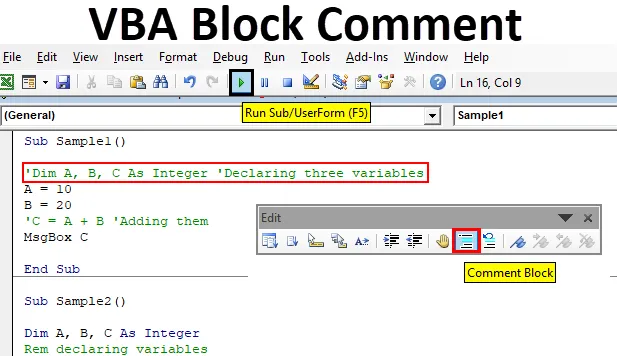
Komentar za blok Excela VBA
Ko pišemo kode v VBA, so včasih te kode namenjene drugim ljudem ali drugim razvijalcem. Samo en pogled ne bo takoj pozoren na to, katera funkcija se uporablja za kaj. To ni edini primer za VBA, če je to kateri koli programski jezik. Komentiranje bloka kod, ki je temeljna značilnost vsakega programskega jezika. No, v VBA blok komentarjev privzeto ni omogočen, to moramo storiti sami.
Zdaj vemo, kaj pomeni komentar bloka, v tem članku bomo spoznali različne načine komentiranja poljubnih blokov kod v VBA. Komentarji v VBA ne bodo izvršeni ali sestavljeni z drugimi kodami. Komentarji so samo zato, da lahko pomagate drugemu uporabniku ali sebi, medtem ko odpravljate napake, da si zapomnite, katera koda je za kaj. Na primer, če napišem funkcijo za dodajanje dveh številk, lahko napišem komentar "Dodajanje dveh številk", kar mi bo pomagalo v bližnji prihodnosti, ko moram ponovno oceniti kodo ali pa kateri koli drug programer pogleda mojo kodo. Pomagal mu bo tudi razumeti, kaj počne določena funkcija ali blok kode.
Zdaj so v VBA na voljo tri možnosti za pripombe v bloke kod. Vsako možnost se bomo naučili s primeri. Najprej pa naj pojasnim, kaj so te možnosti in kako delujejo.
- Prva možnost je zelo preprosta, vsako izjavo napišemo v enem citatu ('), samodejno postane komentar v VBA.
- Druga možnost je vgrajena funkcija v VBA, ki jo je treba aktivirati, ki lahko komentira ali komentira blok besed.
- Tretja možnost je tudi zelo enostavna možnost, to je uporaba ključne besede REM. Ključna beseda REM vsako izjavo spremeni v komentar v VBA.
Zdaj sem razložil metode za blokiranje komentarjev v VBA, zdaj jih uporabimo v primerih in jih preizkusimo.
Najprej se prepričajte, da imate omogočen zavihek razvijalca za uporabo VBA. Zavihek razvijalca je mogoče omogočiti na kartici datoteke v razdelku z možnostmi.
Komentirajte blok kode v Excelu VBA
Spodaj so trije procesi komentiranja bloka kode v Excelu VBA in so naslednji:
- Uporaba ene same ponudbe (')
- Uporaba vgrajene funkcije na zavihku Pogled
- Uporaba ključne besede Rem
Komentar bloka VBA - Primer 1
Zdaj pa uporabite prvo metodo, ki je zelo enostavna z uporabo enega samega citata.
Korak 1: Kot smo že razpravljali, moramo za vstop v VBA odpreti zavihek Developer in klikniti Visual Basic, da odpremo VBA Editor.
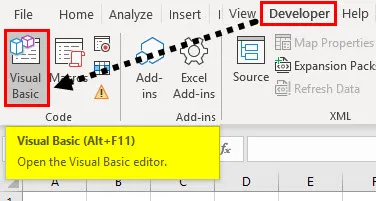
2. korak: Ko smo že v VBA, moramo vstaviti modul. Modul v VBA je, kjer pišemo bloke kod.
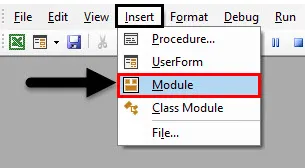
Korak 3: Ko dvakrat kliknemo na modul, lahko vidimo okno s kodo. Začnite z izjavo imena makra za zagon kode.
Koda:
Pod vzorec () Konec pod
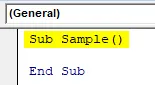
4. korak: Vpišite vzorčno kodo, nato bomo vanj vstavili komentarje. Oglejte si spodnjo vzorčno kodo, ki sem jo napisal.
Koda:
Pod vzorčni () delovni listi ("Sheet1"). Aktivirajte območje ("A1"). Vrednost = 20 območje ("B1"). Vrednost = 30 območje ("C1"). Vrednost = obseg ("A1"). Vrednost + Obseg ("B1"). Vrednost Konec Pod
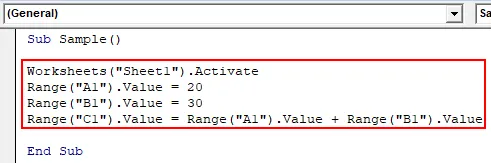
5. korak: Zdaj po vsaki vrstici kode uporabite en sam citat in napišite komentarje, kot je spodnji posnetek zaslona.
Koda:
Pod vzorčni () delovni listi ("Sheet1"). Aktivirajte "Za aktiviranje obsega delovnega lista (" A1 "). Vrednost = 20 območje (" B1 "). Vrednost = 30 obseg (" C1 "). Vrednost = obseg (" A1 " ) .Value + obseg ("B1"). Vrednost Konec Pod
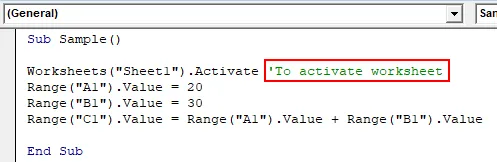
6. korak: Vidimo, da je komentar, ki smo ga napisali, v zeleni barvi in nam ga ni treba končati v enem samem citatu. Zdaj lahko vstavimo več komentarjev na naslednji način.
Koda:
Pod vzorčni () delovni listi ("Sheet1"). Aktivirajte "Za aktiviranje obsega delovnega lista (" A1 "). Vrednost = 20 'Vrednost obsega A1) (" B1 "). Vrednost = 30' Vrednost obsega B1 (" C1 ") .Value = Obseg ("A1"). Vrednost + območje ("B1"). Vrednost "Dodajanje A1 in B1 konec pod
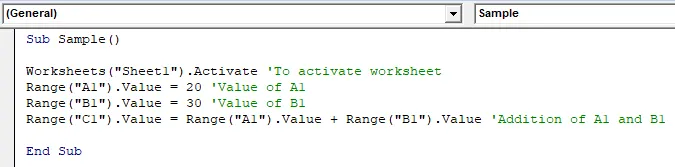
7. korak: Zgornjo kodo lahko zaženemo in vidimo, da se izvrši samo blok kode in ne komentarji. Za prikaz rezultata pritisnite F5.
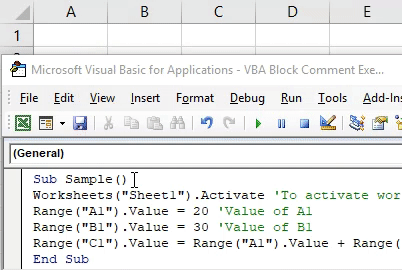
To je bil najpreprostejši način za vstavljanje komentarjev v VBA.
Komentar VBA Block - Primer # 2
Zdaj bomo uporabili drugo možnost, ki bo komentirala in komentirala vgrajeno funkcijo iz vrstice Pogled v VBA.
Korak 1: Kot smo že obravnavali, za vstop v VBA moramo klikniti na zavihek razvijalca.
2. korak: Zdaj smo že vstavili naš modul, tako da nam ni treba vstavljati novega modula. Lahko delamo na istem modulu.
3. korak: Začnite z poimenovanjem makra, da bomo lahko zapisali kodo.
Koda:
Sub Sample1 () Konec Sub
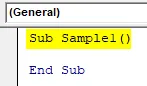
4. korak: Zdaj napišite vzorčno kodo kot spodaj in nato bomo komentirali.
Koda:
Pod vzorec1 () Dim A, B, C Kot celo število A = 10 B = 20 C = A + B MsgBox C konec pod
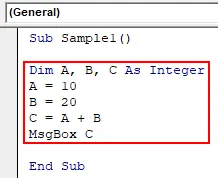
5. korak: Zdaj napišite komentarje kode na naslednji način.
Koda:
Pod vzorec1 () Dim A, B, C kot celo število 'Izjava treh spremenljivk A = 10 B = 20 C = A + B' Dodajanje MsgBox C End Sub
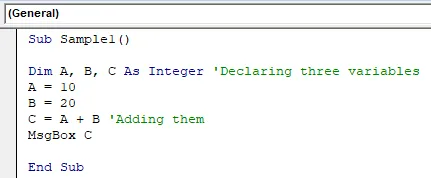
6. korak: Pojdite na zavihek Pogled in nato na Orodne vrstice,
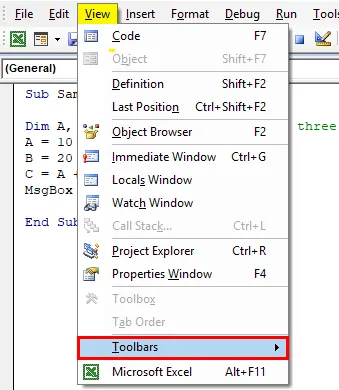
7. korak: V razdelku z orodnimi vrsticami lahko najdemo možnost Urejanje na naslednji način: Preverite možnost Uredi.
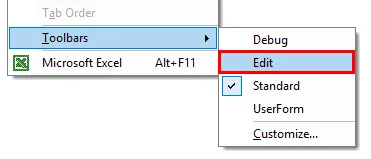
Korak 8: Ko kliknemo nanj, dobimo pravokotno polje čarovnika, kot sledi, kot možnost, da vrstico kot komentar,
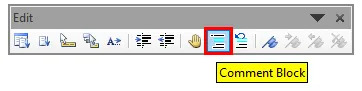
9. korak: Izberite kodo, ki jo želimo podati kot komentar, in nato kliknite blok komentarjev na naslednji način,
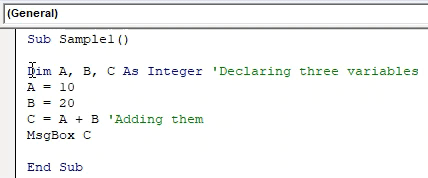
Korak 10: Zdaj zaženite kodo s pritiskom na tipko F5 in videli smo, da koda ni izvedena.
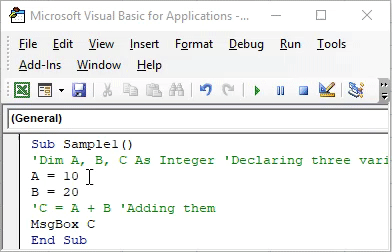
Dobili bomo prazen rezultat, saj vrstica, ki je imela vrednosti, in spremenljivke ni označena kot komentar. Za izvajanje kode moramo izločiti izjave.
Komentar VBA Block - Primer # 3
Zdaj bomo uporabili tretjo možnost, ki je ključna beseda REM.
Korak 1: Kot smo že obravnavali, za vstop v VBA moramo klikniti na zavihek razvijalca.
2. korak: Zdaj smo že vstavili naš modul, tako da nam ni treba vstavljati novega modula. Lahko delamo na istem modulu.
3. korak: Začnite z poimenovanjem makra, da bomo lahko zapisali kodo.
Koda:
Sub Sample2 () Konec Sub
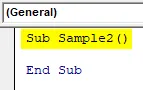
4. korak: Vnesite vzorčno kodo na naslednji način.
Koda:
Pod vzorec2 () Dim A, B, C Kot celo število A = 10 B = 20 C = A + B MsgBox C konec pod
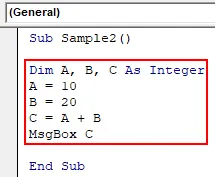
5. korak: Zdaj uporabite ključno besedo REM, da vstavite komentarje, kot sledi.
Koda:
Pod vzorec2 () Dim A, B, C Kot celoten Rem, ki razglaša spremenljivke A = 10 B = 20 C = A + B Rem in jih doda MsgBox C End Sub
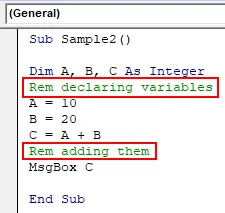
6. korak: Zdaj pritisnite F5, da zaženete kodo in si ogledate rezultat.
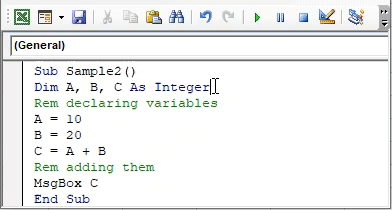
Vidimo, da komentarji niso bili izvedeni, ampak so bile kode.
Stvari, ki jih je treba zapomniti
- Začenši z enotno ponudbo doda komentar, kar pa ne pomeni, da ga moramo končati z eno samo ponudbo.
- Komentarji se v VBA ne izvajajo.
- Kode, ki so spremenjene v komentarje, se tudi ne izvršijo.
Priporočeni članki
To je vodnik za komentarje blokov VBA. Tukaj razpravljamo o treh procesih za komentiranje bloka kode v Excelu VBA skupaj s praktičnimi primeri in prenosljivo predlogo Excela. Ogledate si lahko tudi druge naše predlagane članke -
- Spremeni barvo pisave v VBA
- Natisni komentarje v Excelu
- Vstavite komentar v Excelu
- VBA Medtem ko je zanka | Excel Makroi